Durch das Filtern Ihrer Artikel in Notiondesk können Sie Ihre Inhalte einfacher organisieren und verwalten. In dieser Anleitung erfahren Sie, wie Sie Ihre Artikel nach Status, Sprache und Sammlungen filtern.
So verwenden Sie Filter
Um mit dem Filtern Ihrer Artikel zu beginnen, gehen Sie zum Abschnitt „Artikel“ in Ihrem Notiondesk-Dashboard. Oben auf der Seite sehen Sie Optionen zum Filtern Ihrer Artikel nach Status, Sprache und Sammlungen.
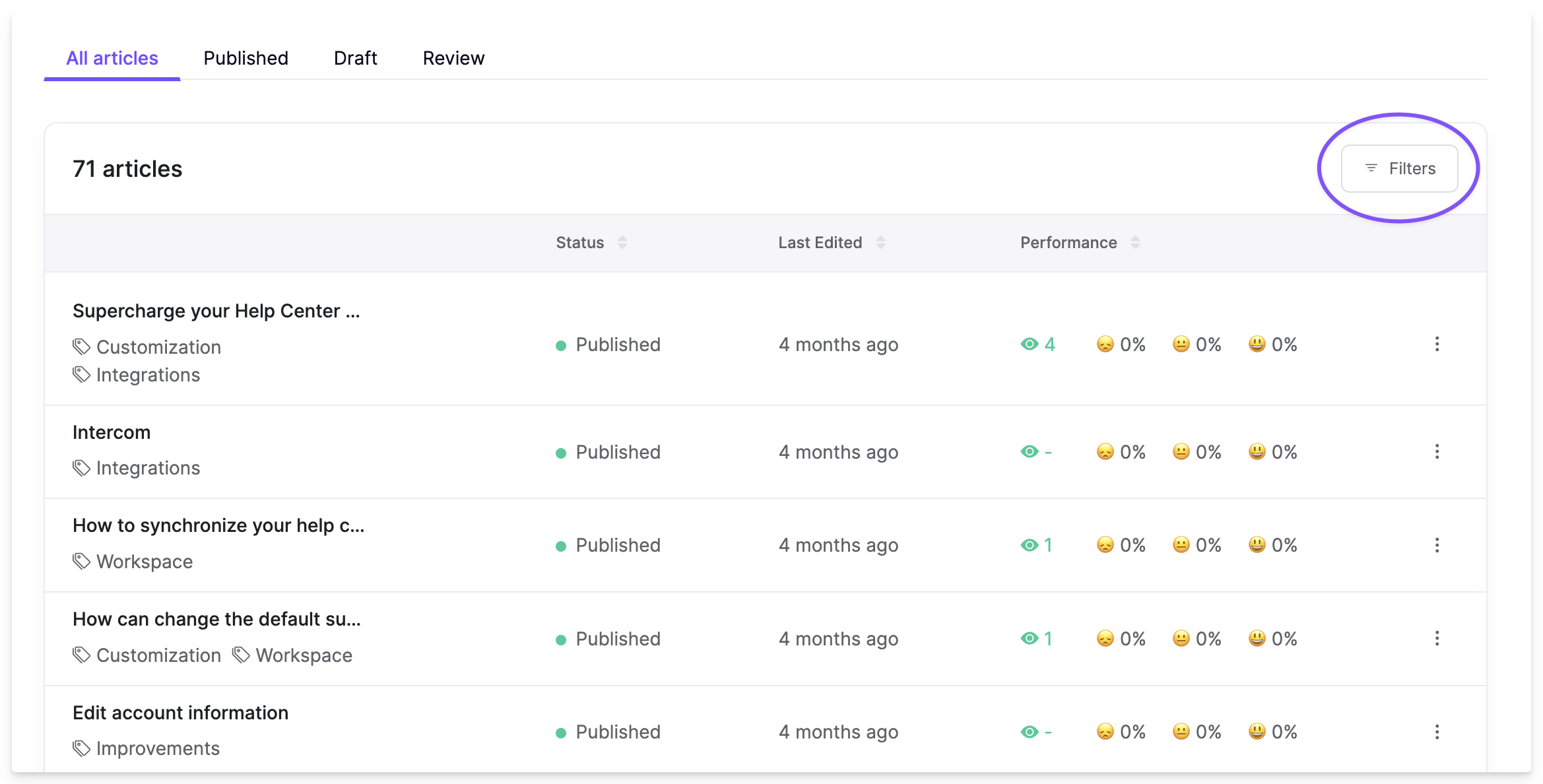
Filtern nach Status
Klicken Sie auf den Filter „Status“, um ein Dropdown-Menü mit verschiedenen Optionen anzuzeigen:
- Entwurf:Sehen Sie sich Artikel an, die noch bearbeitet werden und noch nicht veröffentlicht wurden.
- Veröffentlicht:Sehen Sie sich alle Artikel an, die live und für Ihre Benutzer zugänglich sind.
- Rezension:Finden Sie Artikel mit ausstehenden Änderungen, die auf die Veröffentlichung warten.
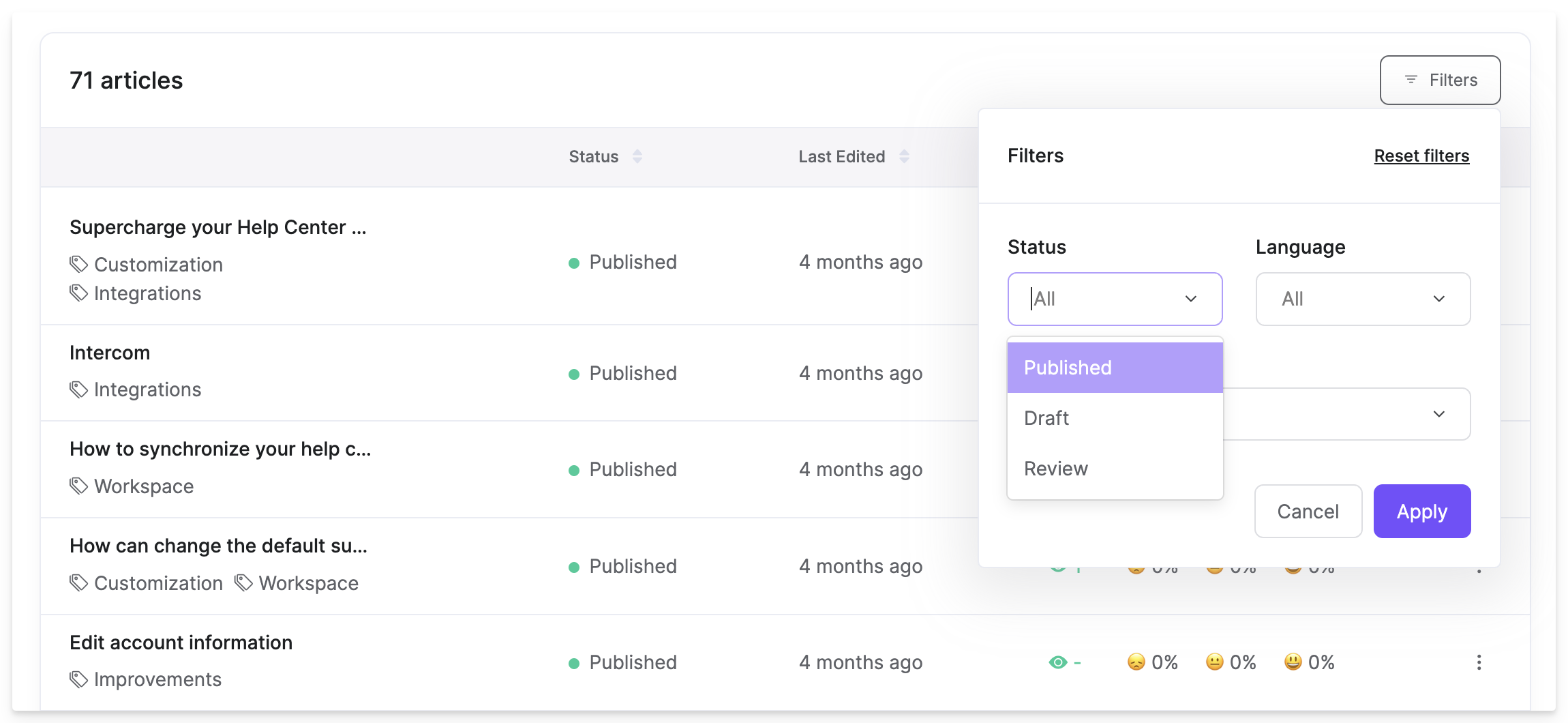
Wählen Sie den Status aus, nach dem Sie filtern möchten, und Ihre Artikel werden entsprechend sortiert.
Nach Sprache filtern
Wenn Sie Inhalte in mehreren Sprachen verwalten, ist der Filter „Sprache“ besonders nützlich.
Klicken Sie auf den Filter „Sprache“ und wählen Sie im Dropdown-Menü die gewünschte Sprache aus. Dadurch werden nur die Artikel angezeigt, die in der ausgewählten Sprache verfasst sind.
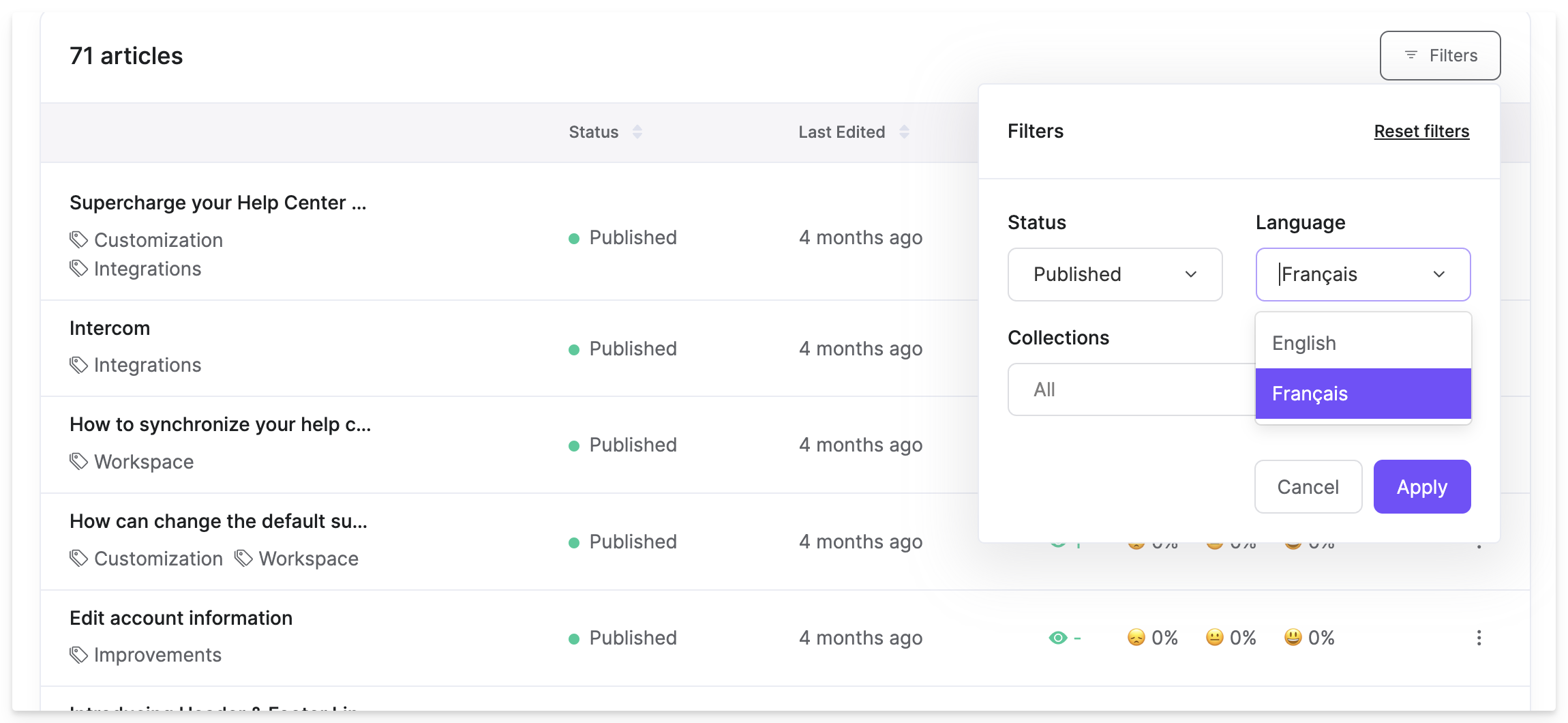
Filtern nach Sammlungen
Mithilfe von Sammlungen können Sie Artikel zu bestimmten Themen oder Kategorien gruppieren. Um nach Sammlungen zu filtern, klicken Sie auf den Filter „Sammlungen“. Eine Liste der verfügbaren Sammlungen wird angezeigt.
Wählen Sie die Sammlung aus, die Sie anzeigen möchten, und Ihre Artikel werden so gefiltert, dass nur die Artikel in der ausgewählten Sammlung angezeigt werden.
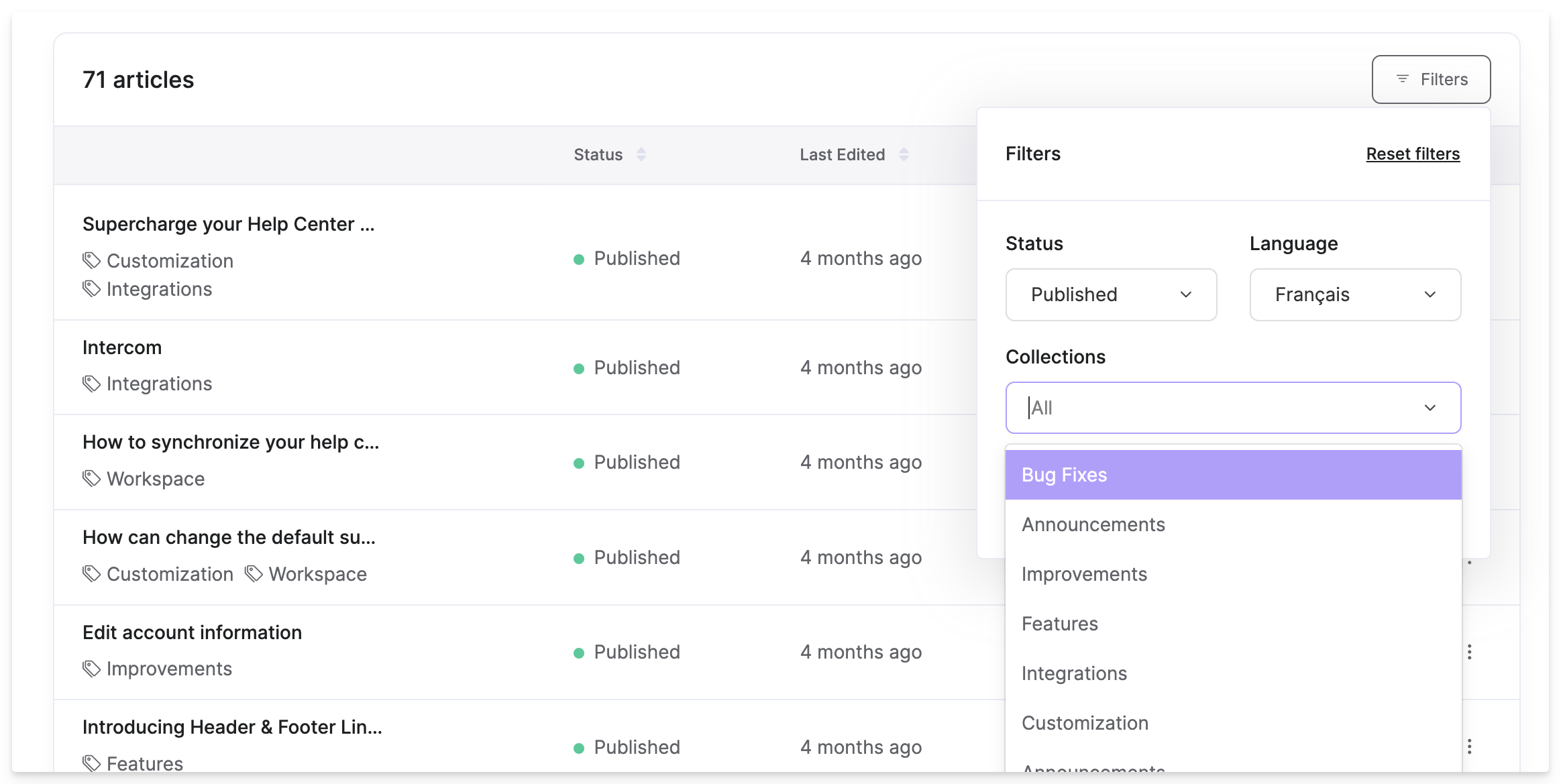
Filter kombinieren
Sie können mehrere Filter kombinieren, um Ihre Suche noch weiter einzugrenzen. Beispielsweise möchten Sie möglicherweise alle veröffentlichten Artikel auf Englisch anzeigen, die zu einer bestimmten Sammlung gehören. Wenden Sie einfach jeden Filter einzeln an und die Ergebnisse werden aktualisiert, um Ihre kombinierten Kriterien widerzuspiegeln.